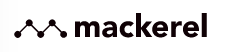今回は、GoogleCloudPlatform上のComputeEngineでMackerelを動かす手順をまとめました。
前回はStackDriverを用いてアラート設定をまとめたように今回もアラート設定までまとめます。
StackDriverでのGCP監視 / GoogleCloudPlatform
https://qiita.com/tomoyoshi-de/items/7b220daf911b3073d8e8
Mackerelとは?
公式から引用
Mackerel(マカレル)は、運用中のクラウドもしくはオンプレミスのサーバにエージェントを1つ入れるだけで、簡単にサーバ管理を始められます。監視サーバ自身の構築・運用は不要です。さらに負荷のリソース状況などの数値をグラフに可視化します。障害発生時にはアラートが記録され、様々なツールに通知できます。システム運用保守に最適な監視サービスです。
要約
はてなブログ等でおなじみの「株式会社はてな」が運営する国産の運用監視ツールです。
運用監視界隈では、とても人気のあるツールです。
導入手順
GCP上でのComputeEngineの立上げ、SSH等の設定は割愛しています。
まずMackerelでアカウントを作成してログインします。
【前提環境】
・Google ComputeEngine
・CentOS7
エージェントのインストール
まず最初はエージェントのインストールです。メニューから「Hosts」を選択して以下の画面へ。
エージェントのインストールを押します。
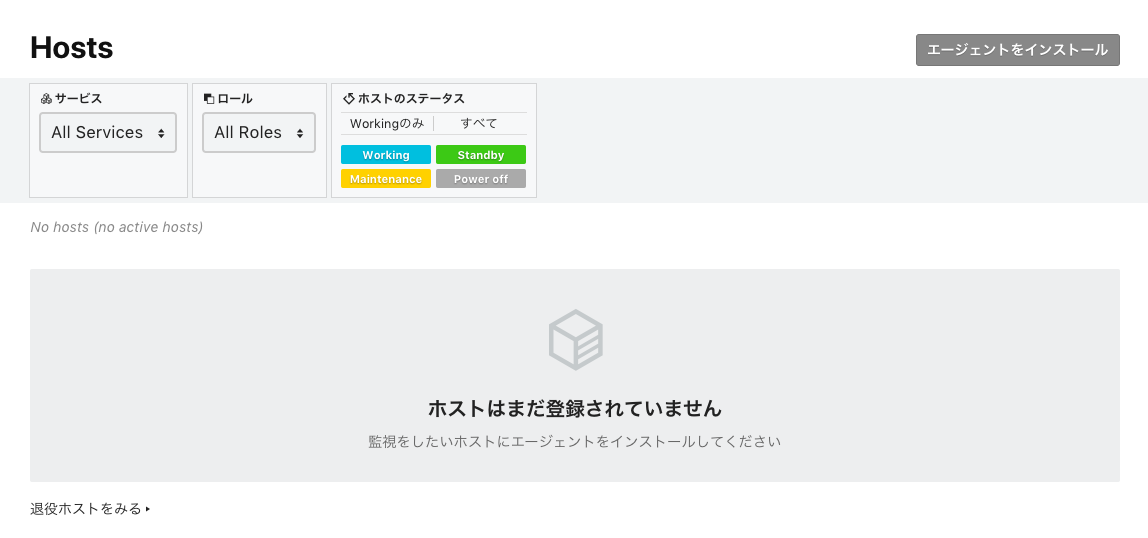
対象ホストを選択します。
AWSが全面に押し出されていますが、諦めないでください。OSが対象であれば、GCPも普通に動きます。
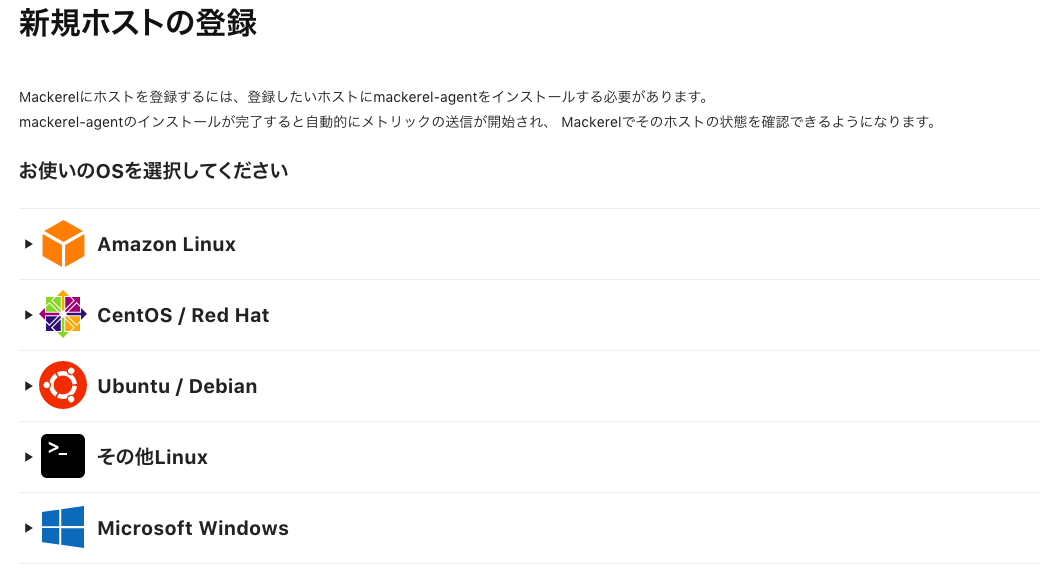
CentOSを選択するとコンソールで打つコマンドが出てきます。
APIキーも含まれているので、これでインストール可能です。
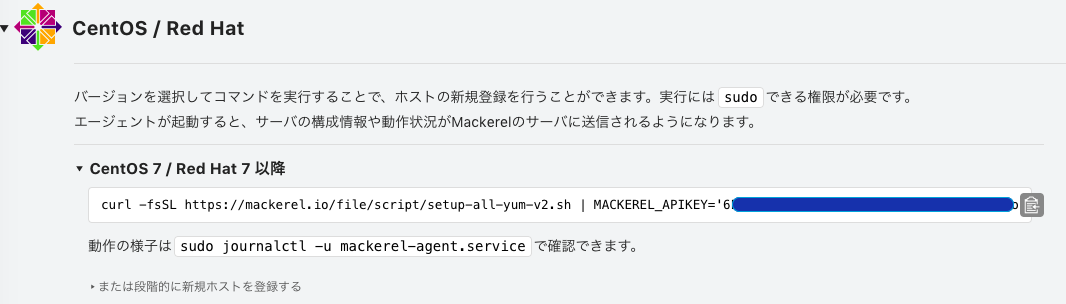
対象のコマンドをGCPのコンソール上で打ちます。sudoで打ちましょう。
これだけ!
sudo curl -fsSL https://mackerel.io/file/script/setup-all-yum-v2.sh | MACKEREL_APIKEY='******************************************' sh
問題なくインストール。
Done! Welcome to Mackerel!
こんな感じでステータスが更新され、読み込めています。1分もかからなかったです。。さすが!
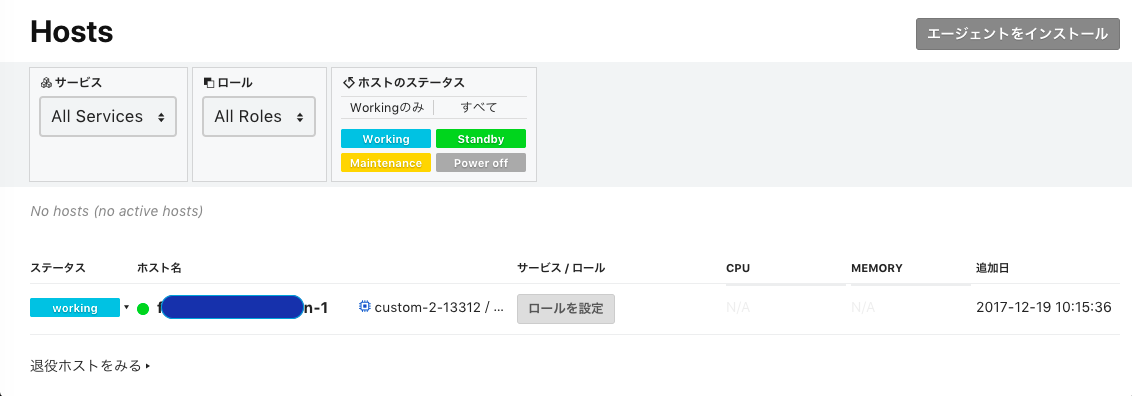
監視ルールの設定
次は、監視ルールを設定します。
今回はSlackで通知したいため、メニューの「Moniters」から、通知チャンネルの設定を行います。
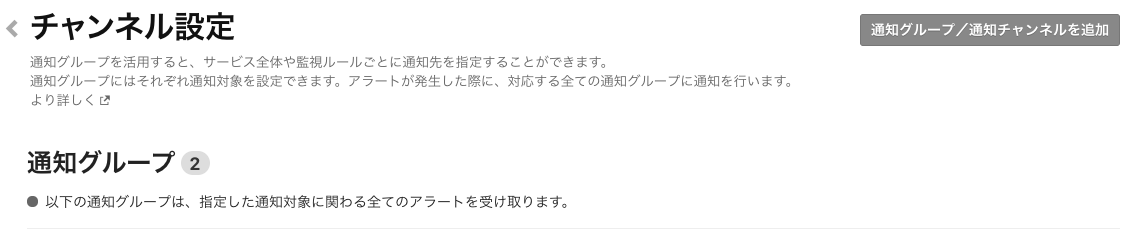
デフォルトはメールになっています。Slackの通知チャンネルとWebHookを入力します。
「SlackのWebhook URL取得手順」は以下まで。
https://qiita.com/vmmhypervisor/items/18c99624a84df8b31008
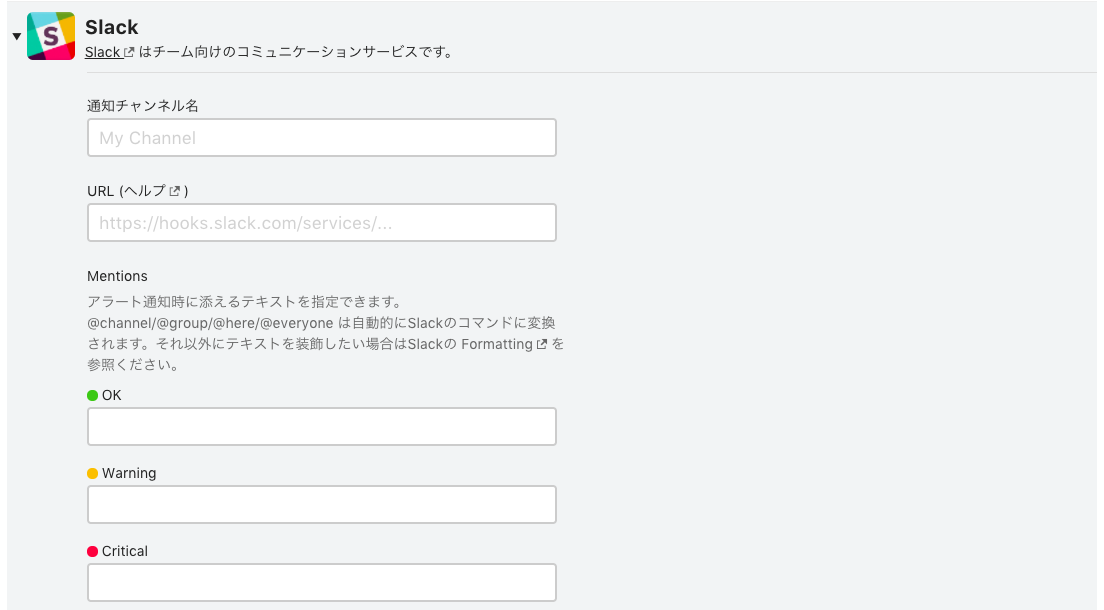
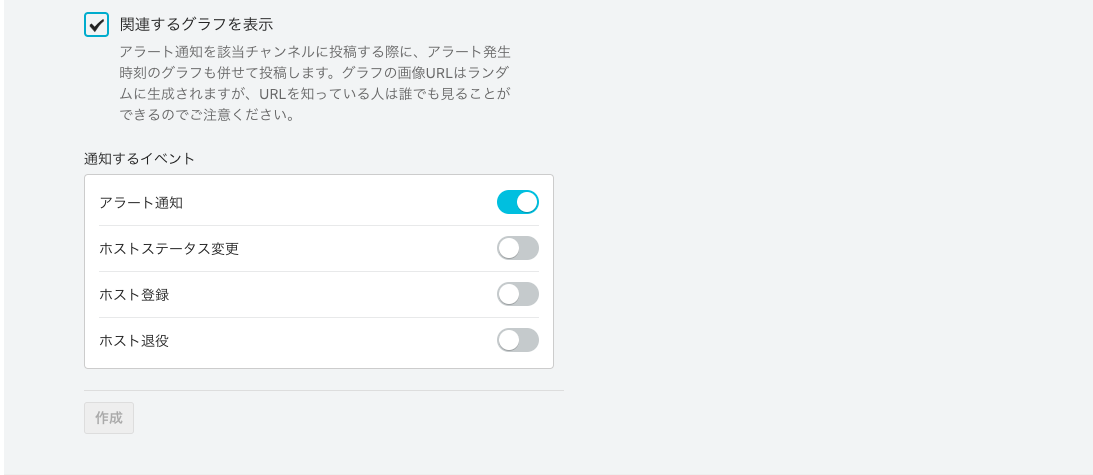
Slackだけでなくて、LINEやChatWork簡単に設定できます。さすが国産!
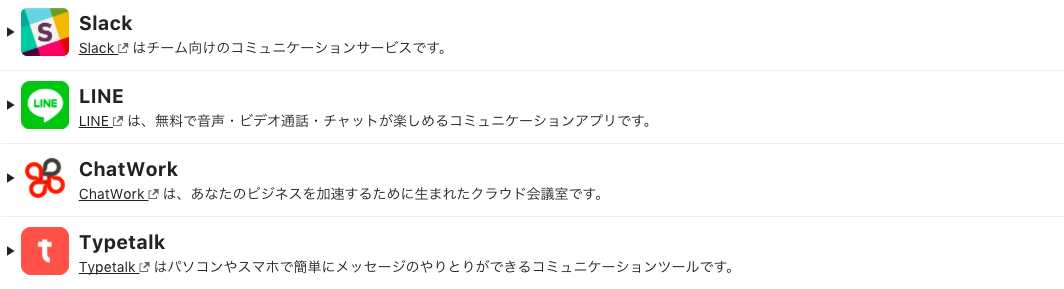
作成することで通知チャンネルが追加されました。


デフォルトでは、全設定への通知となります。通知グループを設定して、うまく使い分けれそうですね。

次は監視ルールの設定です。
テストとしてCPUが70%超えでワーニング、90%超えでアラートの設定をしました。
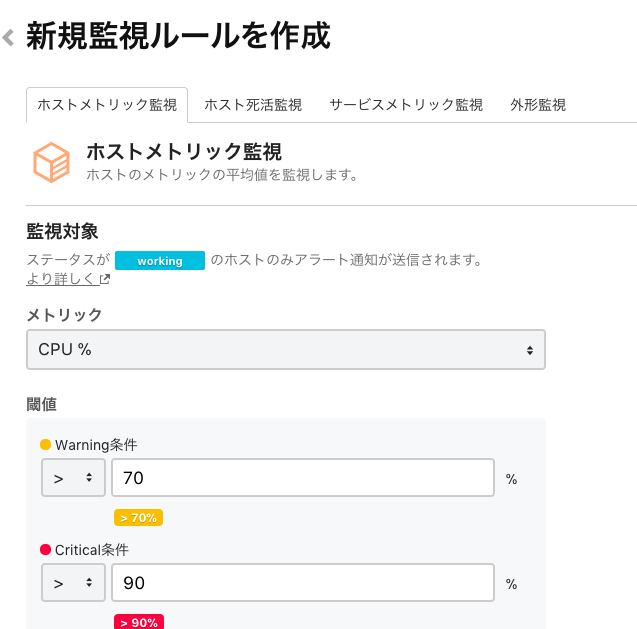
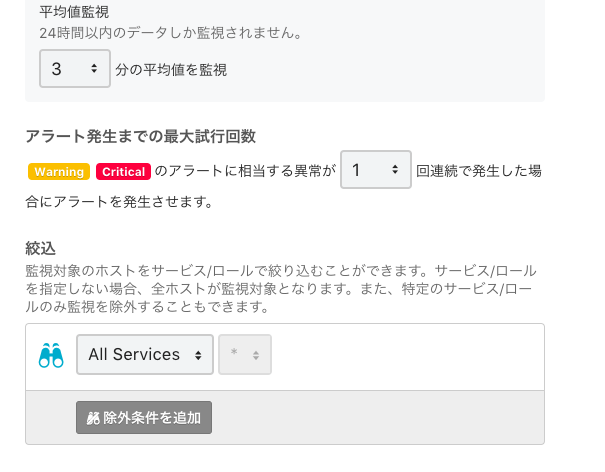
絞込条件をAll Servicesのままとしているため、全サービスに設定されます。
ここも細かく指定することで監視対象のホストをサービス/ロールで絞り込むことができます。
以上で設定完了です。
使用してみて
StackDriverを使用した後にMackerelを使用しました。
日本語対応であることを引いても、圧倒的にMackerelが使いやすいです。
GCPにおいても運用監視は、Mackerelで決まりだと思います。
皆さまもぜひ使ってみてください。